在Teams电脑版中,快速加入会议只需打开应用,进入日历,找到即将开始的会议,点击“加入”按钮即可。如果会议是通过链接邀请的,点击链接也能直接加入。您还可以设置会议提醒,确保不会错过会议时间,轻松实现快速进入会议。
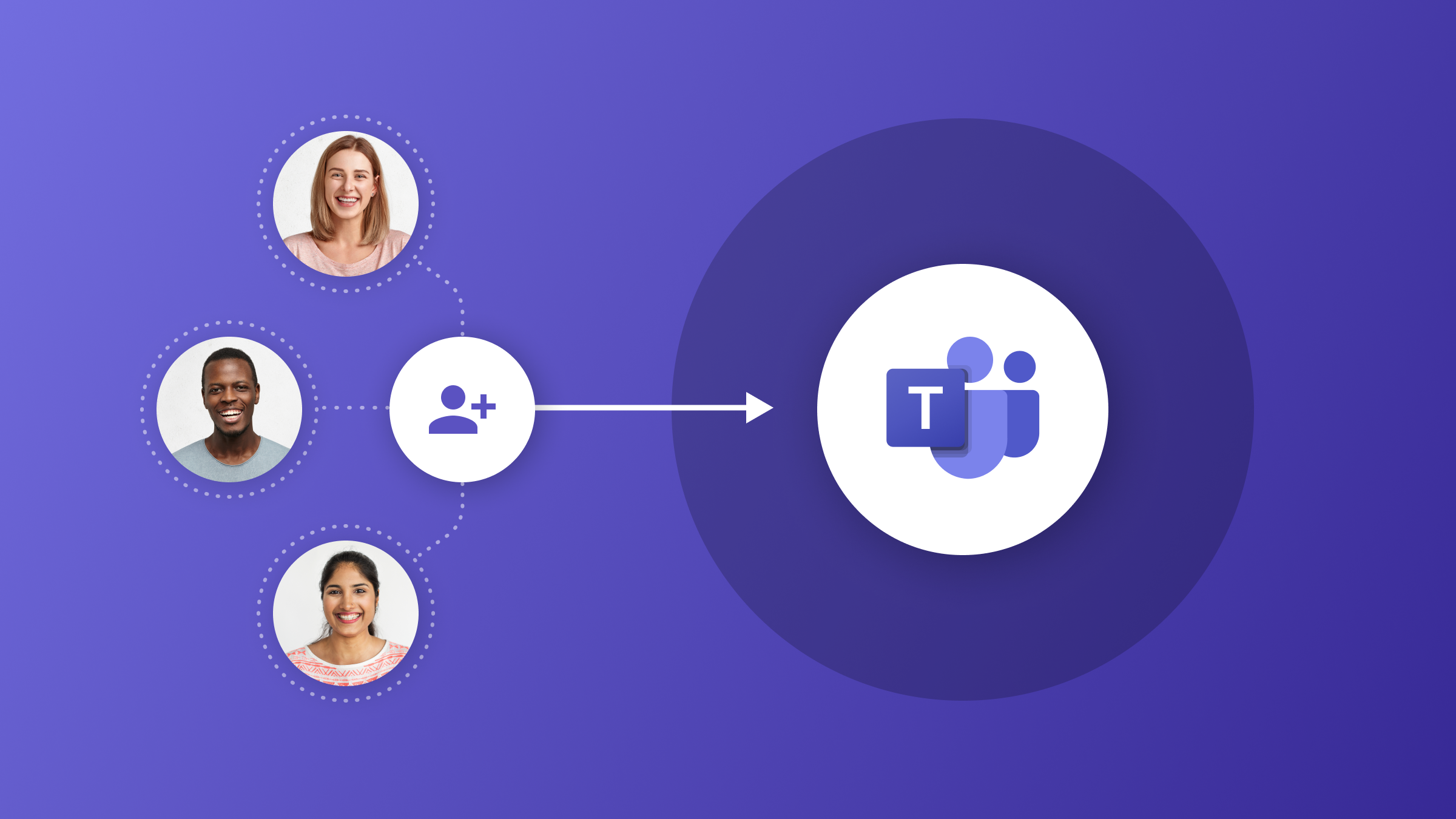
会议链接如何获取?
通过邀请邮件加入会议
-
查收邮件:通常,在Teams会议开始前,主持人会向所有参会人员发送会议邀请邮件。邮件中包含会议的详细信息,包括会议的链接、时间和参与方式。您可以在您的邮箱中查找包含会议邀请的邮件,通常会出现在收件箱中,也可以检查垃圾邮件文件夹。
-
点击会议链接:在邮件中,您会看到一个明确的“加入会议”按钮或链接。点击此链接,Teams会自动打开并引导您加入会议。在此之前,确保您已安装Teams应用并登录到您的帐户。如果尚未登录,系统将提示您进行登录。
-
查看附加信息:除了会议链接,邮件中还会包含其他相关信息,如会议的ID和密码(如果需要的话)以及会议的日程安排。确保在点击链接之前,您已仔细阅读邮件中的所有信息,尤其是参加会议所需的任何额外步骤。
通过Teams应用获取会议链接
-
打开Teams应用:如果您已经安装了Teams桌面应用程序,打开应用并登录到您的帐户。登录后,在Teams的主界面上,您可以看到“活动”或“日历”选项。点击“日历”部分,您会看到与您相关的所有即将到来的会议。
-
查找会议链接:在日历视图中,您可以查找到您要加入的会议。点击该会议后,您会看到会议的详细信息,其中包括会议链接。通常,会议链接会出现在会议的描述部分。点击这个链接,Teams会直接引导您加入会议。
-
直接加入会议:如果会议已经开始,您可以在日历中找到会议并直接点击“加入会议”按钮,这将会立即将您带入到会议室中。在一些情况下,会议主持人可能会设置会议的提前等待时间,在您点击加入时,您可能会在等待室中等待主持人允许您进入。
通过日历应用查看会议链接
-
同步Teams与日历:Teams支持与Outlook等日历应用进行同步。确保您的Outlook日历和Teams账户已经连接。通过这种同步,您可以在Outlook日历中查看所有Teams会议安排,包括会议链接。
-
查看日历条目:在日历应用(如Outlook)中,找到与Teams会议相关的条目。打开该条目,您将看到会议的详细信息,包括会议的时间、地点以及“加入会议”的链接。
-
通过日历链接加入会议:点击日历条目中的链接,Teams会自动打开,并将您带入到相应的会议室。如果您通过Outlook查看会议,它也会直接将您重定向到Teams应用,方便您顺利加入会议。

Teams会议加入方式有哪些?
直接点击会议链接加入
-
点击会议链接:最常见的加入Teams会议的方式是直接点击由会议主持人发送的会议链接。这个链接通常出现在邀请邮件中,或通过Teams消息、Outlook日历等方式发送给您。点击链接后,Teams应用会自动打开并带您进入会议。如果您尚未安装Teams,您会被提示下载并安装应用,或者您可以通过浏览器加入会议。
-
自动连接到会议:点击链接后,Teams会直接引导您进入会议室。在大多数情况下,您将进入一个等候室,等待会议主持人批准您进入。如果会议已经开始,您会直接进入会议界面,能够看到与会者和会议内容。
-
设备检查和配置:在加入会议之前,Teams会自动检查您的音频和视频设备,并提供调整选项,确保您的麦克风和摄像头已正确连接。如果设备未设置或不兼容,系统会提示您调整设备设置。
使用会议ID和密码加入
-
获取会议ID和密码:某些Teams会议可能需要额外的安全措施,要求与会者通过输入会议ID和密码来加入。通常,会议主持人会在邀请邮件中或其他通讯方式中提供这些信息。会议ID是一个独特的数字编码,而密码则是一个用于验证身份的数字或字母组合。
-
输入会议ID和密码:在Teams中选择“通过ID加入会议”选项后,系统会提示您输入会议ID和密码。正确输入后,您将能够成功加入会议。确保在输入过程中准确无误,因为错误的ID或密码将导致您无法进入会议。
-
验证身份:有时,系统还会要求您确认姓名或其他身份信息,以确保您是邀请的参与者。这是一种加强会议安全性的方法,防止未经授权的人员进入会议。
通过Teams日历加入会议
-
打开Teams日历:如果您使用Teams应用并且与Outlook或其他日历工具进行了同步,您可以直接通过Teams应用的“日历”选项查看即将到来的会议。登录后,点击应用界面中的“日历”按钮,您将看到所有已安排的会议。
-
选择会议并点击加入:在日历视图中,找到您要参加的会议,点击会议条目后,会议的详细信息会显示在右侧。此时,您将看到“加入会议”按钮。点击该按钮后,您会立即进入会议室。
-
自动配置设备:加入会议前,Teams会自动检查您的设备,包括音频和视频设置。您可以在加入会议前调整设备,确保一切正常。这一过程非常重要,尤其是在重要的团队会议或在线面试中,确保您的音频和视频设备处于最佳状态。
如何确保会议准备充分?
提前测试设备和网络连接
-
检查网络稳定性:确保您的网络连接稳定,尽量使用有线网络而非无线网络,因为有线连接通常更加稳定,不易出现断线或延迟的问题。在参加Teams会议之前,您可以通过打开网页或视频进行简单的网络测试,确保上行和下行带宽足够支撑视频和音频流畅传输。
-
测试音频和视频设备:在会议开始前,最好通过Teams的设置或操作系统自带的音频和视频设置来测试麦克风、扬声器和摄像头。确保设备能够正常工作,音质清晰,视频不模糊。如果使用耳机,确保耳机和麦克风都能正常工作,避免出现声音失真或无法听到其他人的声音的问题。
-
排除干扰源:避免在会议开始前的设备调试过程中受到其他应用程序的干扰。关闭不必要的程序,特别是那些会占用大量带宽或系统资源的应用程序,如大型文件下载、视频流播放等。此外,确保会议期间周围环境尽量安静,避免外部噪音影响您的发言或听力。
检查Teams应用的版本和设置
-
更新Teams应用:定期检查Teams应用是否有更新,确保您的Teams应用是最新版本。更新应用不仅可以修复已知问题,还可以带来新功能的支持,避免由于版本问题导致的兼容性问题。在Teams应用内,您可以通过设置菜单检查并安装最新的更新。
-
检查账户设置和登录状态:确保您的Teams账户已经登录,并且能够正常访问会议功能。检查您的账户设置是否完整,确保没有遗漏任何重要信息。这样可以避免因账户问题导致无法加入会议。
-
设置个性化选项:在Teams设置中,您可以自定义音频、视频以及通知设置。例如,您可以设置在加入会议时自动打开或关闭麦克风,选择视频质量等。这些设置可以帮助您更好地适应会议中的各种情境,使您更加舒适和高效地参与讨论。
了解会议的主题和内容
-
阅读会议邀请和议程:在加入会议前,确保您已经详细阅读了会议的邀请和议程。会议邀请通常会包含会议的目标、主题以及参会人员。在了解这些信息后,您可以提前做出准备,思考可能的讨论内容,准备相关资料。
-
预先准备问题或反馈:如果会议中有讨论的议题或您感兴趣的内容,提前准备好要提问的问题或反馈。这不仅可以帮助您在会议中更积极地参与讨论,还能展示您的专业性和准备工作。
-
了解与会人员:有时会议邀请中会列出与会人员名单,了解与会者的角色和背景有助于您在会议中与不同的人有效沟通。如果是与客户或外部合作伙伴的会议,您可以提前做一些背景调研,了解对方的需求和期望,从而更好地参与会议并提供有价值的建议。
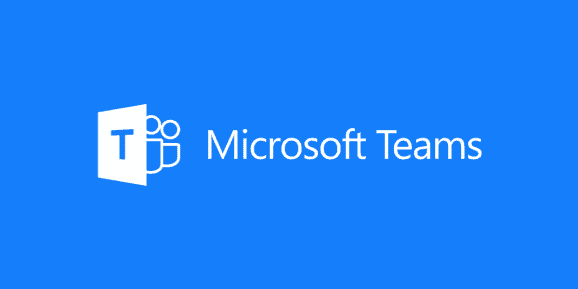
加入Teams会议时常见问题
网络连接问题
-
连接不稳定或断线:在加入Teams会议时,最常见的网络问题是连接不稳定或掉线。如果您使用的是无线网络,可能会遇到信号弱或干扰过多的问题,导致会议体验不佳。为避免这种情况,尽量使用有线网络连接,它比无线网络更稳定,减少了中断和延迟的可能性。如果没有有线连接,可以尝试靠近路由器或选择信号更强的Wi-Fi网络。
-
延迟和卡顿:网络延迟也可能影响会议的流畅性,导致视频画面卡顿,语音出现延迟。解决这个问题的方法是,检查您的网络带宽是否足够,尤其是上传速度。如果您的带宽较低,可以暂停其他高带宽的活动(如下载大文件、观看视频等),以便为会议提供更多的网络资源。此外,使用Teams的“低带宽模式”也有助于减少视频和音频延迟。
-
登录困难或无法加入会议:有时您可能会遇到由于网络连接问题而无法顺利登录Teams或加入会议。此时,可以尝试重新启动Teams应用,或退出并重新登录。如果问题依然存在,检查网络防火墙或代理设置,确保Teams的端口和服务没有被阻止。
音频和视频无法正常使用
-
无法开启视频或视频画面不清晰:如果您在加入会议时发现无法开启视频,首先检查您的摄像头是否已正确连接,并且没有被其他应用占用。如果视频图像模糊或卡顿,检查摄像头的分辨率设置和光线条件。良好的光线能帮助摄像头拍摄清晰的图像,因此确保面部朝向光源,并避免背光。此外,确保您的Teams应用已更新到最新版本,以解决可能的兼容性问题。
-
麦克风无声或音质差:如果麦克风无法正常工作,首先确保它已正确连接到计算机,并且没有被其他应用占用。在Teams中,您可以在设置中检查音频设备的选择,确保麦克风是您实际使用的设备。如果麦克风音质不佳或有回声,检查您的麦克风设置和环境。如果您的设备支持噪音消除功能,可以开启此功能以改善音质。
-
系统权限问题:有时,操作系统的隐私设置会阻止Teams访问您的摄像头或麦克风。在Windows和Mac上,您可以在系统设置中检查是否已授予Teams访问音频和视频设备的权限。如果权限设置不正确,您可能无法使用这些功能。
无法听到其他与会者声音
-
音量设置问题:如果您无法听到其他与会者的声音,首先检查您的扬声器或耳机音量是否已经调高。在Teams中,您可以通过调整音频设置来确保音量适当。如果音量过低,尝试提高音量或者更换耳机或扬声器。
-
音频设备选择错误:有时,Teams可能会默认选择错误的音频设备。检查Teams的音频设置,确保选择了正确的扬声器或耳机设备。您可以在会议前通过Teams设置中的“设备”选项来选择音频输入和输出设备。
-
网络延迟或干扰:如果网络连接不稳定,可能会导致音频延迟或完全无法听到声音。在这种情况下,尝试切换到稳定的网络连接,或者使用有线耳机或扬声器代替蓝牙设备,蓝牙设备可能会受到无线干扰,导致音频质量下降。
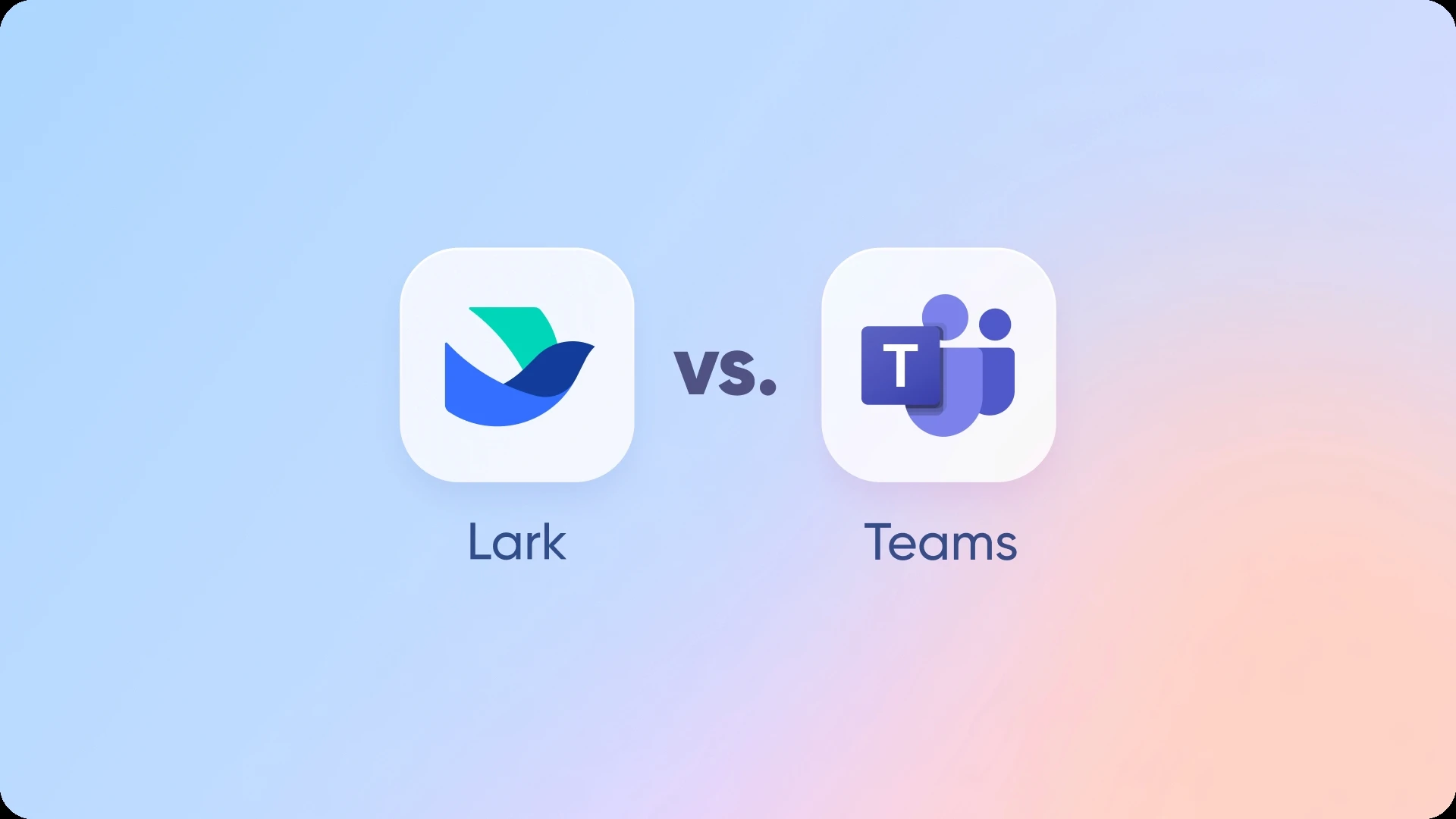
如何在Teams电脑版快速加入会议?
在Teams电脑版中,打开应用后,在日历中找到即将开始的会议,点击“加入”按钮即可快速进入会议。如果会议是通过链接邀请的,点击链接也能直接加入。
如何设置Teams会议的提醒功能?
在Teams电脑版中,您可以设置会议提醒。进入日历界面,选择即将到来的会议,点击设置提醒选项,选择提醒时间即可。
能否提前加入Teams会议?
是的,您可以提前5分钟加入Teams会议。进入会议界面后,点击“加入”按钮,即可提前准备好。
如何通过Teams链接快速加入会议?
通过Teams会议邀请邮件或日历中的链接,点击该链接即可快速加入会议,系统会自动引导您进入相应的会议室。